ዝርዝር ሁኔታ:
- ደረጃ 1: መስፈርቶች
- ደረጃ 2 የሽቦ ማቀናበር
- ደረጃ 3 የአነፍናፊ ቅንብር
- ደረጃ 4 - ለዕይታ እይታ ወደ Ubidots ውሂብ መላክ
- ደረጃ 5 - አማራጭ እርምጃዎች - መሣሪያውን እና ተለዋዋጮችን እንደገና ይሰይሙ
- ደረጃ 6 - የክስተት ቅንብር
- ደረጃ 7: ውጤት

ቪዲዮ: DIY Raspberry Pi የሙቀት ስርዓት ከ Ubidots ጋር: 7 ደረጃዎች (ከስዕሎች ጋር)

2024 ደራሲ ደራሲ: John Day | [email protected]. ለመጨረሻ ጊዜ የተሻሻለው: 2024-01-30 07:30

የሙቀት መቆጣጠሪያ ዘዴ ውጤታማነትን ለመቀነስ ወይም የምርቶችን ጥራት እና ጥራታቸውን ለመጠበቅ በንግድ እና በኢንዱስትሪ አካባቢዎች ውስጥ ጠቃሚ ግንዛቤዎችን ይሰጣል። ተመሳሳይ መሣሪያ በመጠቀም በራስዎ የተሰራውን የወይን ጠጅ ቤት ወይም የቤተሰብዎን የውሃ ማጠራቀሚያ (የሙቀት መጠን) በቤት ውስጥ ያለውን የሙቀት መጠን መከታተል እንደሚችሉ ብነግርዎትስ? በተጨማሪም ፣ ተመሳሳይ መሣሪያ በፋብሪካዎ ውስጥ ያለውን የአየር እና የፈሳሾችን የሙቀት መጠን ለመቆጣጠር ሊያገለግል ይችላል ብዬ ብነግርዎትስ? የዓለማችን ፈጣሪዎች ይህንን እንዲቻል አድርገዋል እና ይህ መመሪያ በቤትዎ ወይም በሱቅ ወለል ላይ የራስዎን ተነሳሽነት ለመጀመር እንዲረዳ እዚህ አለ።
ይህ መመሪያ ለመነሳትም እንዲሁ ውሃ የማያስተላልፍ ለቀላል የእራስዎ የሙቀት መቆጣጠሪያ ስርዓት መማሪያዎ ይሆናል። Raspberry Pi እና Ubidots ን በመጠቀም የእርስዎን Pi እንዴት ማገናኘት እና በእውነተኛ ጊዜ የእርስዎን የሙቀት ስርዓት መለኪያዎች ማሳየት እንደሚችሉ እናሳይዎታለን። Ubidots ን በመጠቀም ፣ የእርስዎ “ተለዋዋጭ” (በዚህ ሁኔታ ፣ የሙቀት መጠኑ) የስርዓትዎን ሁኔታ ጥራት እና ቅልጥፍናን ለማረጋገጥ በእርስዎ በተሰጡት በተወሰኑ ገደቦች ስብስብ ውስጥ እንዲቆይ ለማድረግ ኢሜይሎችን ወይም የኤስኤምኤስ ክስተቶችን መፍጠር ይችላሉ።
ለዚህ ፕሮጀክት የ DS18B20 አነፍናፊ ባለ 1 ሽቦ ሽቦ እና የውሃ መከላከያ ስሪት እንጠቀማለን። 1-ሽቦ ምንድነው? ሁሉንም ኬብሎች ወደ አንድ በማሰባሰብ የእርስዎን IoT ዳሳሾች ማገናኘት ቀለል ያለ የሚያደርግ የግንኙነት ፕሮቶኮል ነው (… በእውነቱ እሱ ሶስት ነው ፣ ሁለት የኃይል እና የኃይል ግንኙነቶች ናቸው ፣ ሦስተኛው ለመረጃ ማስተላለፊያ 1 ሽቦ ነው)።
አስፈላጊ ማሳሰቢያ-ባለ 1-ሽቦ የሙቀት ዳሳሽ ለሽያጭ የተለያዩ ስሪቶች አሉት። አንዱ በአነፍናፊው ውስጥ የተቀናጀ ተከላካይ ያለው እና ሌላኛው ያለ። ሃርድዌርዎን በሚገዙበት ወይም በሚያዋቅሩበት ጊዜ በዚህ ትምህርት ውስጥ ወደ ፊት ከመቀጠልዎ በፊት የእርስዎ መሣሪያዎች እና ዳሳሾች ተኳሃኝ መሆናቸውን ማረጋገጥ የተሻለ ነው።
ደረጃ 1: መስፈርቶች
- Raspberry Pi 3 ሞዴል (አስቀድሞ ተዋቅሯል)
- OneWire የሙቀት ዳሳሽ - DS18B20
- የ Ubidots መለያ - ወይም - STEM ፈቃድ
ደረጃ 2 የሽቦ ማቀናበር

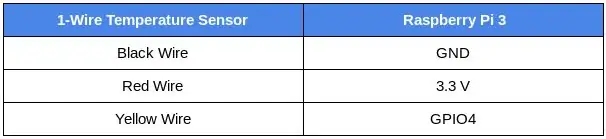
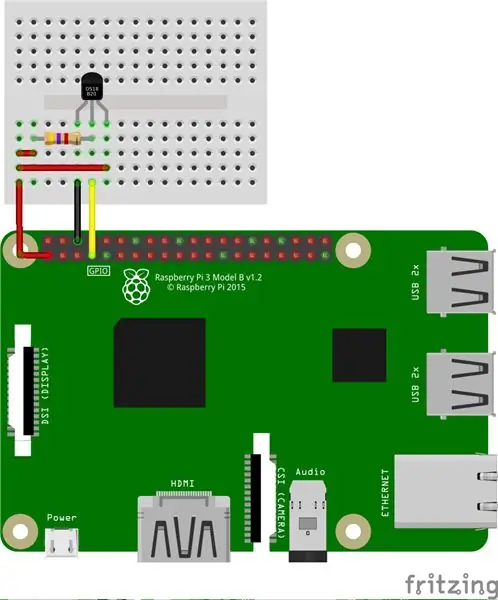
ቀደም ሲል እንደተጠቀሰው የ OneWire የሙቀት ዳሳሽ ተከላካዮችን ከያዙ የተለያዩ ስሪቶች ጋር ይሸጣል። ለዚህ መማሪያ ፣ ሁለቱንም ስሪቶች እናሳያለን - ከተቃዋሚ ጋር እና ያለ። የትኛውም ለስርዓትዎ ቢመርጡ ፣ ከዚህ በታች ባሉት ሥዕላዊ መግለጫዎች እና ፎቶዎች ላይ በመመርኮዝ ማንኛውም ግንኙነቶች በትክክል መሆናቸውን ያረጋግጡ።
ከተዋሃደ ውህደት ጋር - ከግድግ አያያዥ ጋር
ለ OneWire የሙቀት ዳሳሽዎ ከተቃዋሚ ጋር ትክክለኛ ግንኙነቶችን ለማድረግ እባክዎን ሰንጠረ andን እና ከላይ ያለውን ምስል ይከተሉ።
ጠቃሚ ምክር: Arduberry በ Kickstarter ውስጥ አዲስ ዘመቻ ነው ፣ ይህም የአርዱዲኖ ጋሻዎችን ወደ Raspberry Pi ለማምጣት ቀላል እና ርካሽ መንገድን ያመጣል። ይህ የማይታመን አማራጭ የአርዲኖ ግሮቭ ጋሻ በመጠቀም የእርስዎን ግንድ ዳሳሾች ማገናኘት ለመጀመር ቀላሉ መንገድ ነው። ስለዚህ ጉዳይ የበለጠ መረጃ ለማግኘት እባክዎን ካምፕን ይመልከቱ:)
ያለ ተከላካይ የተዋሃደ- ያለ ግሮሰሪ አያያዥ
በዚህ ቅንብር ውስጥ ያለው ተከላካይ ለመረጃ መስመሩ እንደ መጎተት ያገለግላል ፣ እና በመረጃ ሽቦ እና በሃይል ሽቦ መካከል መገናኘት አለበት። ይህ የመረጃ መስመሩ በተወሰነው የሎጂክ ደረጃ ላይ መሆኑን ያረጋግጣል ፣ እና ፒንችን ተንሳፋፊ ሆኖ ከቀረ ከኤሌክትሪክ ጫጫታ ጣልቃ ገብነትን ይገድባል።
ትክክለኛ ግንኙነቶችን ለማድረግ 4.7 ኪ.ሜ (ወይም 10 ኪ.ሜ) ተከላካይ ይጠቀሙ እና ከላይ ያለውን ስእል ይከተሉ። በ Raspberry Pi ውስጥ የተገናኙት ፒኖች በሰንጠረ in ውስጥ ጥቅም ላይ የዋሉ መሆናቸውን ልብ ይበሉ።
ደረጃ 3 የአነፍናፊ ቅንብር
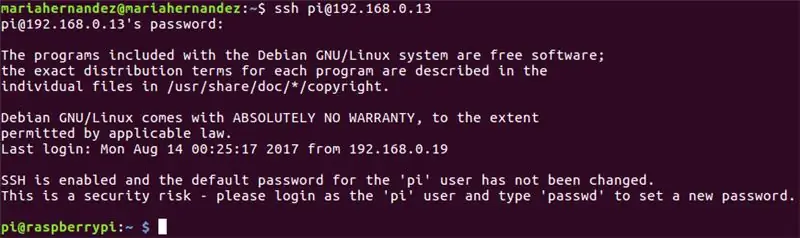
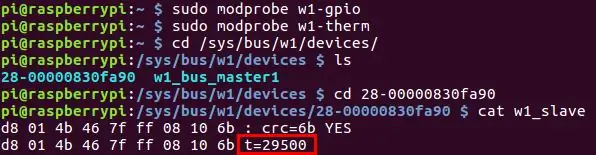
1. ከእርስዎ Raspberry Pi ጋር ከበይነመረቡ ጋር በኮምፒተርዎ ተርሚናል ውስጥ ssh በመጠቀም ለቦርዱ መዳረሻ የተመደበውን የአይፒ አድራሻ ያረጋግጡ።
ssh pi@{IP_Address_assigned}
የእርስዎን Raspberry Pi ምስክርነቶች አስቀድመው ካላዋቀሩ ፣ የቀረቡትን ነባሪ ምስክርነቶች መጠቀም እንዳለብዎ ልብ ይበሉ -
- የተጠቃሚ ስም: pi
- የይለፍ ቃል: እንጆሪ
የእርስዎ ፓይ ሲዋቀር እና በትክክል ሲገናኝ ፣ የእርስዎ ተርሚናል ተጠቃሚ እንደሚከተለው ተዘርዝሯል - pi@raspberrypi
2. አሁን አንዳንድ ጥቅሎችን እናሻሽል እና ፒፕን ፣ የፓይዘን ፓኬት ሥራ አስኪያጅ እንጫን። ከዚህ በታች ያሉትን ትዕዛዞች ወደ ተርሚናልዎ ይቅዱ እና ይለጥፉ እና ትዕዛዞቹን ለማስኬድ ከእያንዳንዱ በኋላ “አስገባ” ን ይጫኑ።
sudo apt-get update> sudo apt-get ማሻሻል
sudo apt-get install Python-pip Python-dev ግንባታ-አስፈላጊ
3. ከዚያ የኤችቲቲፒ ጥያቄዎችን ማቅለልን የሚያቃልል ታዋቂ የ Python ቤተ -መጽሐፍት የሆነውን የጥያቄ ቤተ -መጽሐፍትን ይጫኑ። ከዚህ በታች ያሉትን ትዕዛዞች ወደ ተርሚናልዎ ይቅዱ እና ይለጥፉ እና ትዕዛዙን ያሂዱ “አስገባ” ን ይጫኑ።
$ pip የመጫን ጥያቄዎች
4. Raspberry Pi እርስ በእርስ ለመገጣጠም የተለያዩ አሽከርካሪዎች የተገጠመለት ነው። በዚህ ሁኔታ የ 1-ሽቦ ዳሳሽ ነጂውን በጂፒዮ ፒን ላይ ለመጫን እነዚህን ሁለት ነጂዎች ከዚህ በታች መጠቀም አለብን። ስለዚህ እነዚህ አሽከርካሪዎች እንደ ሊጫኑ የሚችሉ ሞጁሎች ይከማቻሉ እና አስፈላጊ ሆኖ ሲገኝ የትእዛዝ ሞጁል ወደ ሊኑክስ ኮርነል ውስጥ ለማስገባት ተቀጥሯል።
ከዚህ በታች ያሉትን ትዕዛዞች ያሂዱ:
$ sudo modprobe w1-gpio> $ sudo modprobe w1-therm
5. አሁን ፣ የእኛ ዳሳሽ በትክክል መጫኑን ለማረጋገጥ ማውጫውን ወደ የእኛ 1-ሽቦ መሣሪያ አቃፊ መለወጥ እና መሣሪያዎቹን መዘርዘር አለብን። ከዚህ በታች ያሉትን ትዕዛዞች ወደ ተርሚናልዎ ይቅዱ እና ይለጥፉ እና ትዕዛዞቹን ለማስኬድ ከእያንዳንዱ በኋላ “አስገባ” ን ይጫኑ።
$ cd/sys/bus/w1/devices/> $ ls
በዚህ ጊዜ እርስዎ ዳሳሽ ቀድሞውኑ ተሰብስቦ ተገናኝቷል እና እንደ ተከታታይ ቁጥሮች እና ፊደሎች መዘርዘር አለበት። በእኛ ሁኔታ መሣሪያው እንደ 28-00000830fa90 ተመዝግቧል ፣ ግን የእርስዎ ጉዳይ የተለየ ተከታታይ ፊደሎች እና ቁጥሮች ይሆናል ፣ ስለዚህ የእኛን ተከታታይ ቁጥር በእራስዎ ይተኩ እና ትዕዛዙን ያሂዱ።
$ ሲዲ 28-00000830fa90
አነፍናፊው በየጊዜው ወደ w1_slave ፋይል ይጽፋል ፣ የእርስዎን የሙቀት ዳሳሽ ለማንበብ ፣ እባክዎን ከዚህ በታች ያለውን ትእዛዝ ያሂዱ
$ ድመት w1_ ባሪያ
ይህ ትዕዛዝ ሁለት የጽሑፍ መስመሮችን ከውጤቱ ጋር ያሳያል t = የሙቀት መጠኑን በዲግሪ ሴልሲየስ ያሳያል። ከመጀመሪያዎቹ ሁለት አሃዞች በኋላ የአስርዮሽ ነጥብ መቀመጥ እንዳለበት እባክዎ ልብ ይበሉ (ይህ በመጨረሻው ኮድ ቀርቧል- አይጨነቁ)። ለምሳሌ እኛ የተቀበልነው የሙቀት መጠን ንባብ 29.500 ዲግሪ ሴልሺየስ ነው።
አሁን የሙቀት ንባቦችን መውሰድ ከቻሉ ፣ ወደ ኡቢዶቶች ለመለጠፍ ጊዜው አሁን ነው!
ደረጃ 4 - ለዕይታ እይታ ወደ Ubidots ውሂብ መላክ
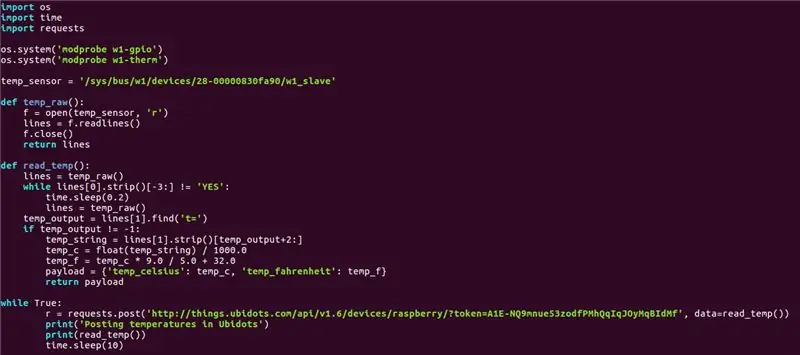
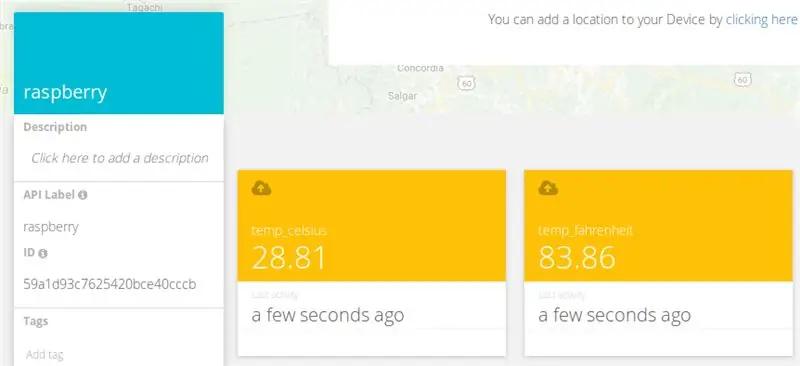
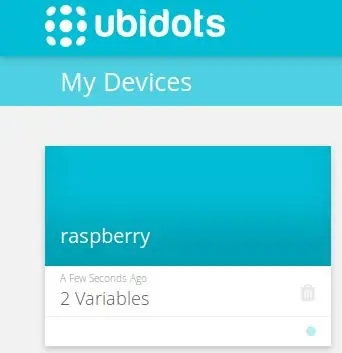
ኮድ ለመስጠት ጊዜው አሁን ነው!:) በኮምፒተርዎ ተርሚናል ውስጥ የ Python ስክሪፕት ይፍጠሩ እና ያሂዱ
$ nano onewire_temp_ubidots.py
ከዚያ የሚከተለውን ኮድ ይለጥፉ እና ወደ ተርሚናልዎ ያስቀምጡ -ኮዱን ለማግኘት እዚህ ይጫኑ
የመለያ ቁጥሩን 28-00000830fa90 ከእርስዎ ጋር መተካትዎን ያረጋግጡ ፣ እና የ Ubidots መለያ ማስመሰያዎን በጥያቄ ዩአርኤል ውስጥ ይመድቡ። የ Ubidots Token ን እንዴት ማግኘት እንደሚችሉ ካላወቁ እባክዎን ለእርዳታ ከዚህ በታች ያለውን ጽሑፍ ያጣቅሱ-
ከእርስዎ Ubidots መለያ የእርስዎን TOKEN ያግኙ
አሁን እስክሪፕቱን እንፈትሽ። በኮምፒተርዎ ተርሚናል ውስጥ ከዚህ በታች ያለውን ስክሪፕት ይለጥፉ እና ያሂዱ።
ፓይዘን onewire_temp_ubidots.py
በትክክል እየሰራ ከሆነ ፣ በሁለት ተለዋዋጮች ማለትም በ temp_celsius እና temp_fahrenheit ውስጥ በ Ubidots መለያዎ ውስጥ አዲስ መሣሪያ ያያሉ።
ደረጃ 5 - አማራጭ እርምጃዎች - መሣሪያውን እና ተለዋዋጮችን እንደገና ይሰይሙ
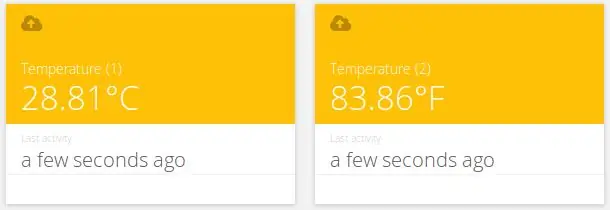
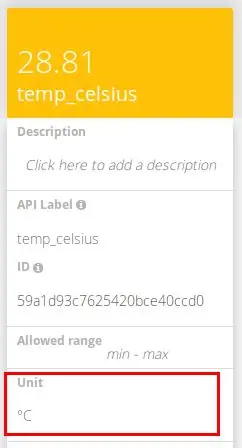
የተፈጠሩት ተለዋዋጮች ስሞች በኤፒአይ የሚጠቀሙባቸው መታወቂያዎች ከሆኑ የኤፒአይ መለያዎች ጋር አንድ ናቸው። ይህ ማለት ስማቸው ሊቀየር አይችልም ማለት አይደለም ፣ ስለዚህ የእርስዎ የመጠሪያ ስም ወዳጆች እንዲሆኑ ለማድረግ የእርስዎን መሣሪያዎች እና ተለዋዋጮች ስም መቀየር ይመከራል። ተለዋዋጮች ስሞችዎን እንዴት እንደገና መሰየም እንደሚችሉ ለማወቅ ከዚህ በታች ይመልከቱ ፦
የመሣሪያውን ስም እና ተለዋዋጭ ስም እንዴት እንደሚያስተካክሉ
ከአማራጮች ዝርዝርዎ ውስጥ የእያንዳንዱን ተለዋዋጭ አሃዶች ማከል እና ማስተካከልም ይችላሉ።
ከዚህ በላይ እንደሚመለከቱት ፣ ለእያንዳንዱ ተለዋዋጭ የተለያዩ አሃዶችን መድበናል ፣ እንዲሁም ለፕሮጀክቶቻችን መጠሪያ ስምም የሚስማሙ ተጨማሪ ወዳጃዊ ስሞችንም ሰጥተናል። ይህ የ 100 ዎችን ወይም መሣሪያዎችን ማሰማራት ለሚፈልጉ ተጠቃሚዎች በጣም ይመከራል።
ደረጃ 6 - የክስተት ቅንብር
አንድ ክስተት (ወይም ማስጠንቀቂያ) መረጃ ከዲዛይን ደንብ ሲሞላ ወይም ሲበልጥ የሚነሳ ማንኛውም እርምጃ ነው። ለምሳሌ ፣ ዳሳሽ መላክ ባቆመበት ወይም የሙቀት መጠኑ ከከፍተኛው ወይም ከዝቅተኛው ገደብ በላይ በሆነ ጊዜ ኢሜል ወይም የኤስኤምኤስ መልእክት ሊላክ ይችላል።
ዝግጅቱን ለመፍጠር እባክዎን ከዚህ በታች ያለውን ጽሑፍ ያጣቅሱ-
ክስተቶች - የጽሑፍ መልእክት ክስተት መፍጠር (ኤስኤምኤስ ፣ ኢሜል እና ቴሌግራም)
ደረጃ 7: ውጤት
በጥቂት ደቂቃዎች ውስጥ ቀላል የ DIY የሙቀት መቆጣጠሪያ ስርዓት ገንብተዋል። አሁን ዳሳሾችዎን በሚፈልጉበት ቦታ ላይ ያስቀምጡ እና ዛሬ ከመሣሪያዎ የሙቀት መጠኖችን መከታተል ይጀምሩ!
መልካም ጠለፋ:)
የሚመከር:
የሙቀት መቆጣጠሪያ ስርዓት በ L293D: 19 ደረጃዎች (ከስዕሎች ጋር)

የሙቀት ቁጥጥር ስርዓት በ L293 ዲ - የሙቀት -ተኮር ቁጥጥር ስርዓቱ የአንድን ነገር የሙቀት መጠን ከአከባቢው ጋር በተዛመደ በተወሰነ አካባቢ የሚቆጣጠር እና የሚጠብቅ መሣሪያ ነው። እነዚህ ዓይነቶች ቁጥጥር ስርዓቶች በዋነኝነት በኤሲ (አየር ማቀዝቀዣዎች) ፣ በማቀዝቀዣ ውስጥ ያገለግላሉ
ለ Terrarium እርጥበት እና የሙቀት መቆጣጠሪያ ስርዓት -11 ደረጃዎች (ከስዕሎች ጋር)

የእርጥበት እና የሙቀት መቆጣጠሪያ ስርዓት ለ Terrarium: መግቢያ - ይህ አስተማሪ አርዱዲኖ ኡኖን በመጠቀም ሞዱል እርጥበት እና የሙቀት መቆጣጠሪያ ስርዓትን ለማልማት ነው። ይህ ስርዓት የአካባቢን መለኪያዎች እና የአርዱዲኖ ኡኖን ለመቆጣጠር የውሃ መከላከያ እርጥበት እና የሙቀት መጠይቅን ይጠቀማል
ESP32 NTP የሙቀት መጠይቅ ምርመራ ቴርሞሜትር ከ Steinhart-Hart እርማት እና የሙቀት ማንቂያ ጋር ።7 ደረጃዎች (ከስዕሎች ጋር)

ESP32 NTP የሙቀት መጠይቅን የማብሰያ ቴርሞሜትር ከ Steinhart-Hart እርማት እና የሙቀት ማስጠንቀቂያ ማንቂያ ጋር።-ገና “ቀጣይ ፕሮጀክት” ፣ " ESP32 NTP የሙቀት መጠይቅን የማብሰያ ቴርሞሜትር ከ Steinhart-Hart እርማት እና የሙቀት ማንቂያ ጋር " የኤን ቲ ፒ የሙቀት መጠይቅ እንዴት እንደጨመርኩ የሚያሳይ መመሪያ ነው ፣
የሙቀት መለዋወጫ ደጋፊ የሙቀት መቆጣጠሪያ - 7 ደረጃዎች (ከስዕሎች ጋር)

የሙቀት መለዋወጫ ደጋፊ የሙቀት መቆጣጠሪያ - ሰላም ሁላችሁም ፣ በዚህ አስተማሪ ውስጥ ፣ ርካሽ የሙቀት መቆጣጠሪያ ሞዱል በመጠቀም የሙቀት መለዋወጫ አድናቂን እንዴት በራስ -ሰር ማድረግ እንደሚችሉ አሳያችኋለሁ። እርስዎ ምን እያደረጉ እንደሆነ እርግጠኛ አይደለሁም ፣ አይሞክሩ
አነስተኛ የ HiFi መደርደሪያ ስርዓት (የድምፅ ስርዓት) እንዴት በትክክል መገናኘት እና ማዋቀር እንደሚቻል -8 ደረጃዎች (ከስዕሎች ጋር)

አነስተኛ የ HiFi መደርደሪያ ስርዓት (የድምፅ ስርዓት) እንዴት በትክክል መገናኘት እና ማዋቀር እንደሚቻል - እኔ ስለ ኤሌክትሪክ ምህንድስና መማር የምወድ ሰው ነኝ። እኔ ለወጣት ሴቶች መሪዎች አን ሪቻርድስ ትምህርት ቤት የሁለተኛ ደረጃ ትምህርት ቤት ነኝ። ከዝቅተኛ LG HiFi Shelf Syste ሙዚቃዎቻቸውን ለመደሰት የሚፈልግ ማንኛውንም ሰው ለመርዳት ይህንን ትምህርት ሰጪ ነኝ
